Jautājums
Problēma: kā labot MSVCR71.dll trūkstošo kļūdu sistēmā Windows?
Sveiki. Es nejauši saņemu kļūdu, kas neļauj man palaist dažas programmas manā Windows 10 klēpjdatorā. Kļūda norāda, ka manā datorā trūkst MSVCR71.dll. Vai šim nolūkam ir pieejami kādi risinājumi?
Atrisināta atbilde
MSVCR71.dll ir dinamisko saišu bibliotēka[1] failu, ko Windows operētājsistēma izmanto lietojumprogrammu darbībai. Piemēram, DLL faili tiek izsaukti, ja kādai lietojumprogrammai ir nepieciešama noteikta funkcija failā. Daudzām programmām ir vienādi izpildlaika (dll) faili, jo tie darbojas līdzīgi izpildāmajiem failiem.
Trūkst DLL faili Windows OS vidē nav nekas neparasts – problēma pastāvēja arī vecākām operētājsistēmu versijām. MSVCR71.dll trūkst vai nav līdzekļu, ir viena no šādām kļūdām un var rasties dažādos apstākļos, lai gan visbiežāk notiek programmas palaišanas laikā.
Turklāt daži lietotāji ziņoja, ka kļūda var traucēt noteiktu programmu instalēšanu, kā rezultātā process tiek pārtraukts un sistēmā Windows nevar ieviest jaunas programmas. Neatkarīgi no tā, kad tā rodas, tā var būt īpaši kaitinoša, jo daudzi lietotāji nezina, kāpēc šī problēma parādās vispirms.
Ir vairāki dažādi ziņojumi, ko lietotāji var saņemt, risinot trūkstošo MSVCR71.dll kļūdu, tostarp:
- Programmu nevar palaist, jo datorā trūkst MSVCR71.dll. Mēģiniet atkārtoti instalēt programmu, lai novērstu šo problēmu.
- Šo lietojumprogrammu neizdevās palaist, jo msvcr71.dll netika atrasts. Lietojumprogrammas atkārtota instalēšana var novērst šo problēmu.
- Nevar palaist XXX. Trūkst vajadzīgā komponenta: MSVCR71.dll.
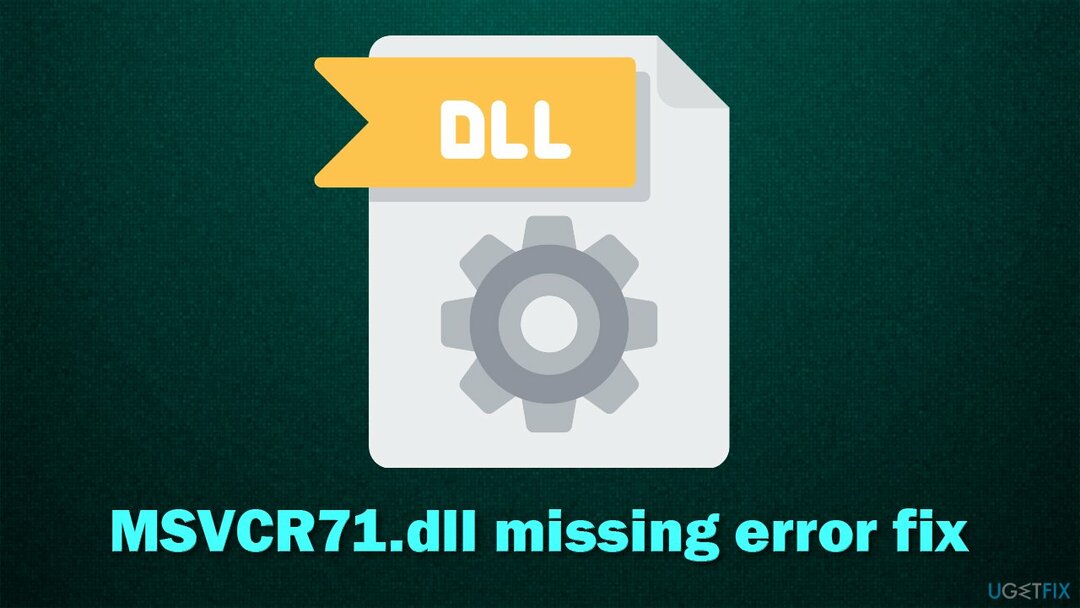
Kā liecina kļūdas ziņojums, pirmā lieta, kas jums jāmēģina, ir atkārtoti instalēt programmu, kas vispirms izraisa kļūdu. Daudzi lietotāji ievēro šo ieteikumu, lai gan šis labojums nedarbojas visiem.
Tāpēc, ja mēģinājāt pārinstalēt programmu un tā jums nepalīdzēja, skatiet tālāk norādītos risinājumus. Tā kā šai problēmai ir daudz dažādu iemeslu, izmēģiniet vairākas metodes, pirms atrodat sev piemērotāko. Varat arī izvēlēties ātrāku risinājumu, palaižot automātisko labošanas rīku ReimageMac veļas mašīna X9 vietā.
Tas var automātiski aizstāt trūkstošos, bojātos vai bojātos DLL failus, tādējādi veicot MSVCR71.dll nav atrasts labojumu. Ņemiet vērā, ka tas var arī palīdzēt atrisināt citas problēmas, piemēram, BSOD,[2] reģistra kļūdas, kavēšanās un daudz kas cits.
Labot 1. Veiciet skenēšanu, izmantojot pretļaunatūras programmatūru
Lai labotu bojātu sistēmu, jums ir jāiegādājas licencēta versija Reimage Reimage.
Ļaunprātīga programmatūra[3] var izraisīt visa veida problēmas, jo īpaši tas var izdzēst dažus failus, lai nostiprinātos sistēmā. Lai gan varat izmantot trešās puses drošības programmatūru, vajadzētu pietikt ar bezsaistes skenēšanu ar iebūvētu Windows Defender:
- Ieraksti Windows drošība Windows meklēšanā un nospiediet Ievadiet
- Izvēlieties Aizsardzība pret vīrusiem un draudiem
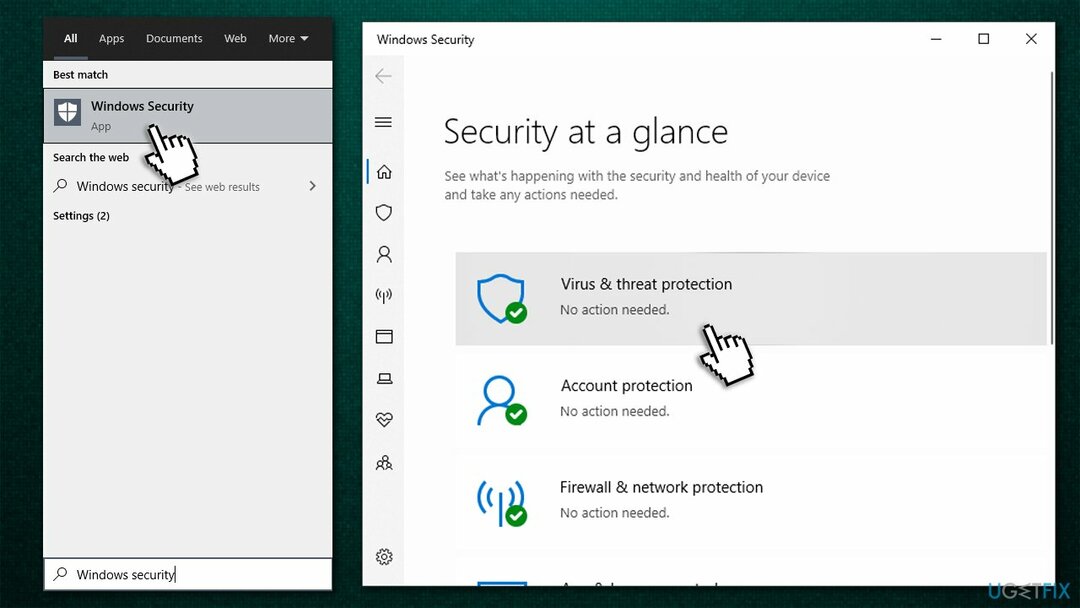
- Izvēlēties Skenēšanas iespējas
- Izvēlieties Microsoft Defender bezsaistes skenēšana un noklikšķiniet Skenēt tagad
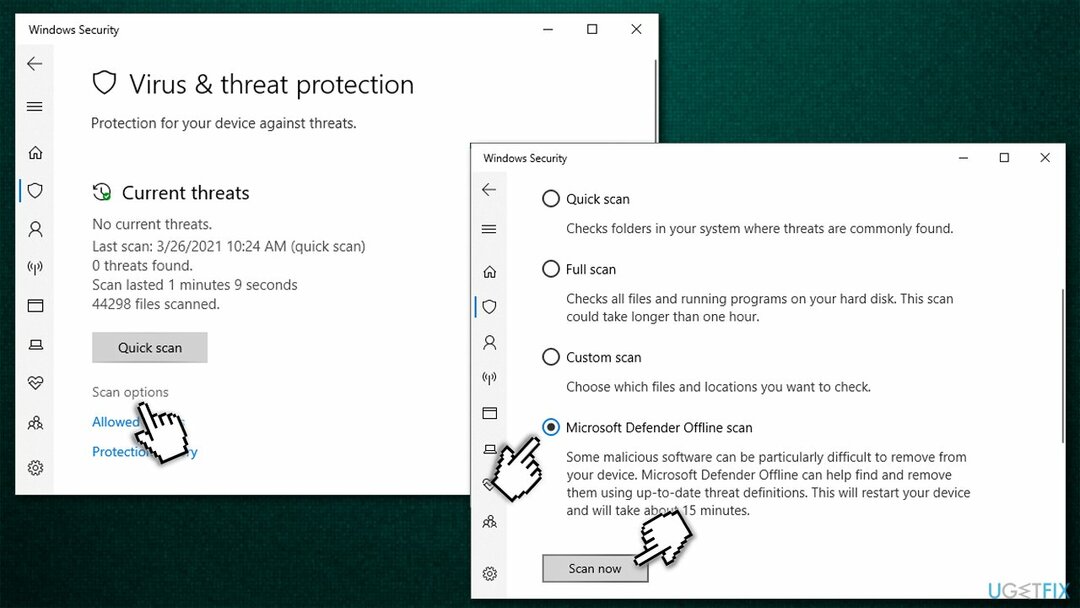
- Jūsu dators tiks restartēts, un skenēšana tiks veikta — esiet pacietīgs, kamēr tas darbojas.
Labot 2. Pārreģistrējiet failu manuāli
Lai labotu bojātu sistēmu, jums ir jāiegādājas licencēta versija Reimage Reimage.
- Tips cmd Windows meklēšanas joslā
- Ar peles labo pogu noklikšķiniet uz Komandu uzvedne meklēšanas rezultātu un izvēlieties Izpildīt kā administratoram
- Kad tiek parādīts jauns logs, kopējiet un ielīmējiet tālāk norādītās komandrindas, nospiežot Ievadiet pēc katra:
regsvr32 /u MSVCR71.dll
regsvr32 un MSVCR71.dll - Kad tas izdarīts, restartēt datoru un pārbaudiet, vai tas palīdzēja novērst problēmu.
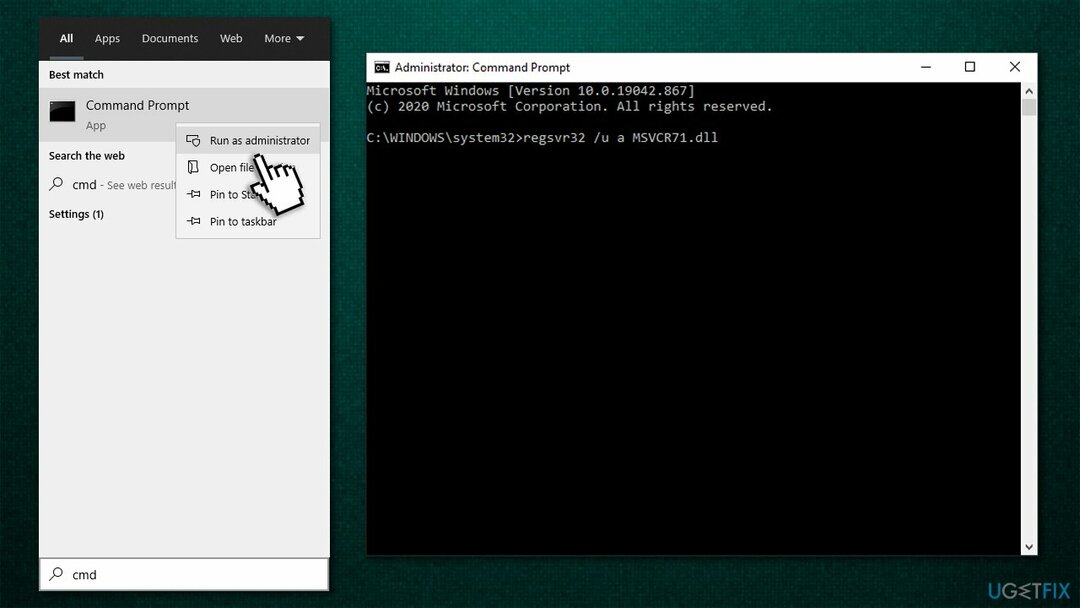
Labot 3. Instalējiet jaunāko Visual C++ Redistributable
Lai labotu bojātu sistēmu, jums ir jāiegādājas licencēta versija Reimage Reimage.
Ja jūsu ierīcē nav instalēts Microsoft Visual C++ Redistributable (vai vismaz tās jaunākā versija), instalējiet to šādi:
- Dodieties uz oficiālā Microsoft vietne
- Lejupielādēt vc_redist.x86.exe (32 bitu) un vc_redist.x64.exe (64 bitu) instalētāji saskaņā ar Visual Studio 2015, 2017 un 2019 sadaļu un palaidiet tos abus
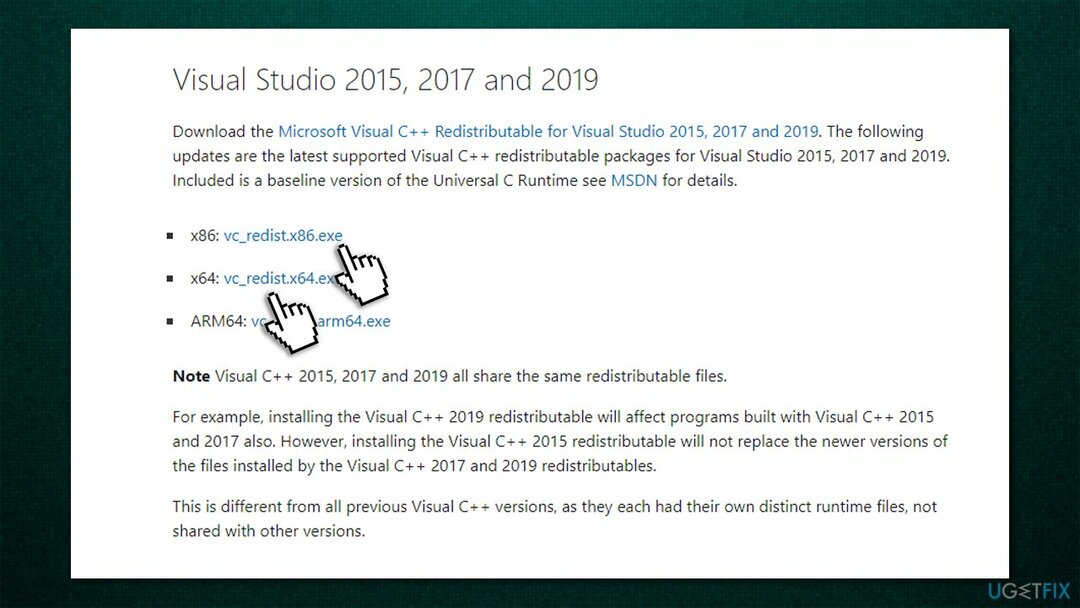
- Kad instalēšana ir pabeigta, pārstartēt sistēmu un pārbaudiet, vai trūkstošā DLL faila kļūda ir pazudusi.
Piezīme: ja visas Visual C++ pakotnes jau ir jūsu ierīcē, atinstalējiet tās, dodoties uz Vadības panelis > Programmas > Atinstalēt programmu sadaļā. Pēc tam instalējiet visas nepieciešamās versijas, kā paskaidrots iepriekš.
Labot 4. Veiciet SFC un DISM skenēšanu
Lai labotu bojātu sistēmu, jums ir jāiegādājas licencēta versija Reimage Reimage.
Sabojātos sistēmas failus var salabot ar komandām, izmantojot komandu uzvedni. Lūk, kā to izdarīt:
- Atvērt Komandu uzvedne kā administrators kā paskaidrots iepriekš
- Pēc tam kopējiet un ielīmējiet šo komandu, pēc tam nospiežot taustiņu Enter:
sfc /scannow
- Pagaidiet, līdz skenēšana ir pabeigta. Ja sistēma Windows konstatē sistēmas faila integritātes pārkāpumus, tā mēģinās tos novērst. Ja skenēšana ziņoja par to, restartējiet datoru un mēģiniet vēlreiz atvērt attiecīgo programmu
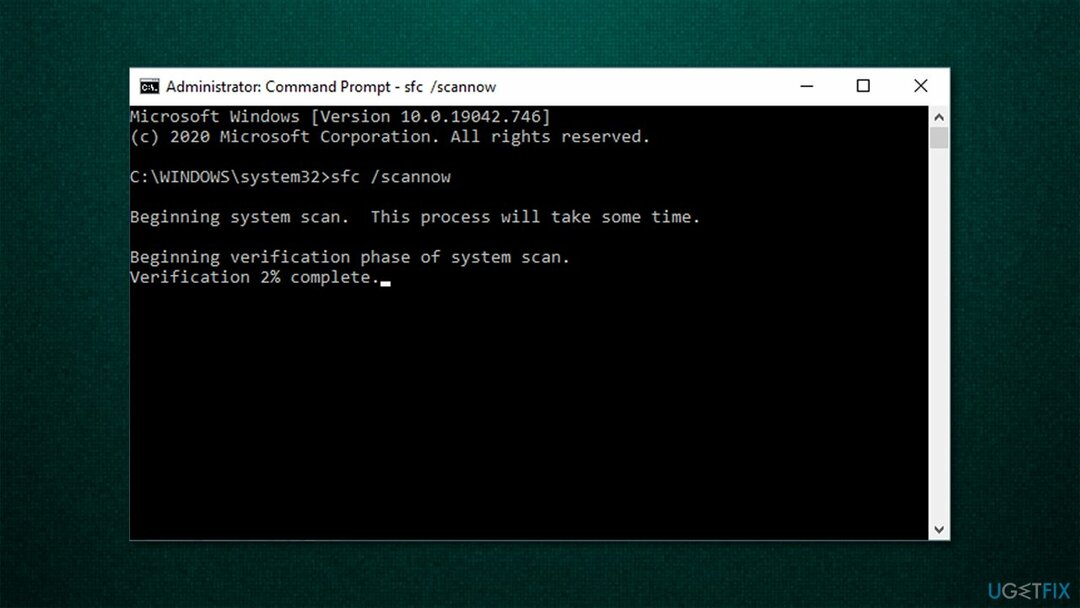
- Ja SFC skenēšana nevarēja izlabot bojātos failus, palaidiet DISM (neaizmirstiet nospiest Ievadiet pēc katras komandas):
DISM /Tiešsaistē /Attēla tīrīšana /Pārbaudiet veselību
DISM /Tiešsaiste /Cleanup-Image /ScanHealth
DISM /Tiešsaistē /Attēla tīrīšana /Veselības atjaunošana
Labot 5. Kopējiet trūkstošo MSVCR71.dll no cita datora
Lai labotu bojātu sistēmu, jums ir jāiegādājas licencēta versija Reimage Reimage.
Jūs varat lejupielādēt trūkstošo failu no trešās puses vietnes, lai gan kopumā tā nav ieteicama drošības apsvērumu dēļ. Tā vietā varat izmantot citu datoru, kurā problēma nepastāv, un no tā kopēt trūkstošo DLL. Lai to izdarītu, veiciet šādas darbības:
- Citā datorā atveriet Failu pārlūks nospiežot Win + E
- Loga kreisajā pusē atlasiet Šis dators > vietējais disks C:
- Pēc diska atzīmēšanas ierakstiet MSVCR71.dll meklēšanas lodziņā augšējā labajā stūrī un nospiediet Ievadiet
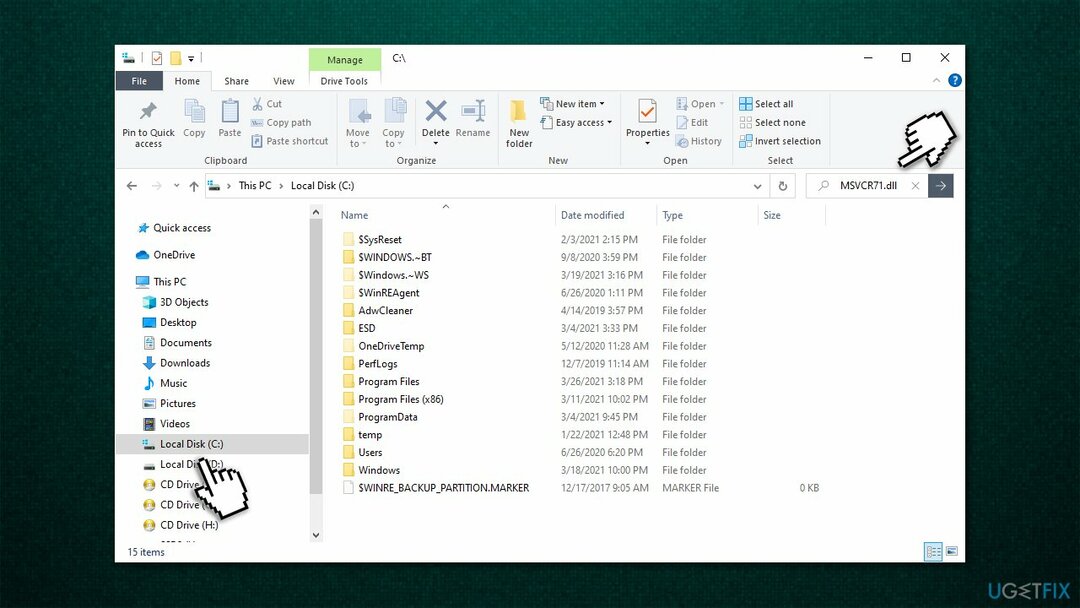
- Kad fails ir atrasts, kopējiet to un ielīmējiet šajā datora vietā:
C:\\Windows\\SysWOW64
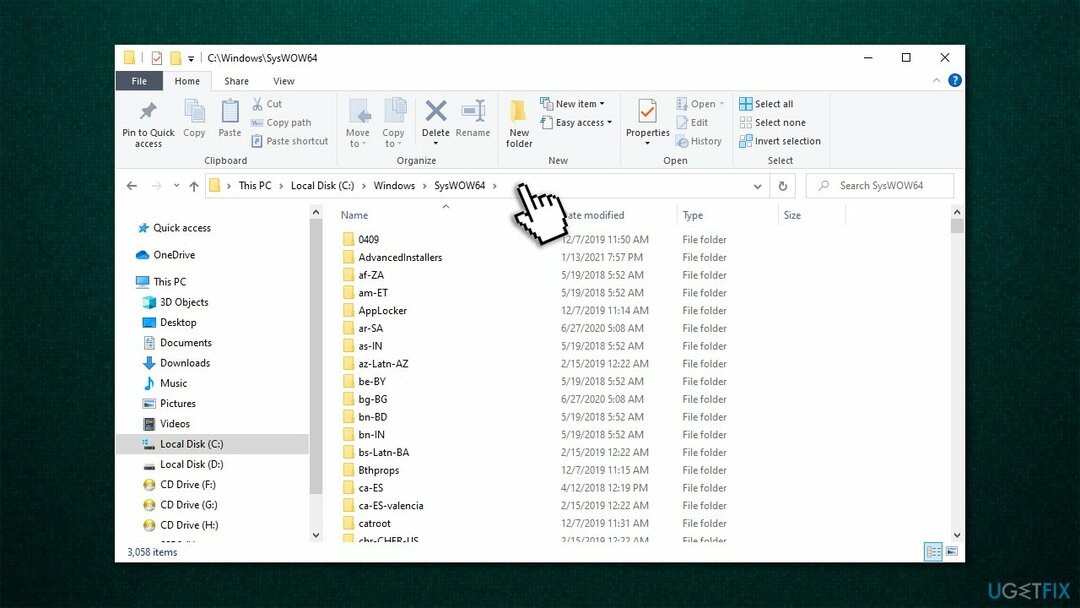
Automātiski izlabojiet kļūdas
ugetfix.com komanda cenšas darīt visu iespējamo, lai palīdzētu lietotājiem atrast labākos risinājumus kļūdu novēršanai. Ja nevēlaties cīnīties ar manuālām remonta metodēm, lūdzu, izmantojiet automātisko programmatūru. Visus ieteiktos produktus ir pārbaudījuši un apstiprinājuši mūsu profesionāļi. Tālāk ir norādīti rīki, kurus varat izmantot kļūdas labošanai.
Piedāvājums
dari to tagad!
Lejupielādēt FixLaime
Garantija
dari to tagad!
Lejupielādēt FixLaime
Garantija
Ja jums neizdevās novērst kļūdu, izmantojot Reimage, sazinieties ar mūsu atbalsta komandu, lai saņemtu palīdzību. Lūdzu, dariet mums zināmu visu informāciju, kas, jūsuprāt, mums būtu jāzina par jūsu problēmu.
Šajā patentētajā labošanas procesā tiek izmantota 25 miljonu komponentu datubāze, kas var aizstāt jebkuru bojātu vai trūkstošu failu lietotāja datorā.
Lai labotu bojātu sistēmu, jums ir jāiegādājas licencēta versija Reimage ļaunprātīgas programmatūras noņemšanas rīks.

Lai paliktu pilnīgi anonīms un novērstu ISP un valdība no spiegošanas uz jums, jums vajadzētu nodarbināt Privāta piekļuve internetam VPN. Tas ļaus jums izveidot savienojumu ar internetu, vienlaikus esot pilnīgi anonīmam, šifrējot visu informāciju, novēršot izsekotājus, reklāmas, kā arī ļaunprātīgu saturu. Vissvarīgākais ir tas, ka jūs apturēsit nelikumīgās novērošanas darbības, ko NSA un citas valsts iestādes veic aiz muguras.
Datora lietošanas laikā jebkurā laikā var notikt neparedzēti apstākļi: tas var izslēgties strāvas padeves pārtraukuma dēļ, a Var parādīties zilais nāves ekrāns (BSoD) vai nejauši Windows atjauninājumi var tikt instalēti pēc tam, kad uz dažām dienām aizgājāt. minūtes. Tā rezultātā var tikt zaudēti jūsu skolas darbi, svarīgi dokumenti un citi dati. Uz atgūties zaudētos failus varat izmantot Data Recovery Pro – tā meklē to failu kopijās, kas joprojām ir pieejami jūsu cietajā diskā, un ātri tos izgūst.